win10双屏显示一大一小怎么调整 双屏显示一大一小
win10双屏显示一大一小怎么调整?很多用户都会在电脑上多安装一块显示屏,让自己的工作进行区分,互不干扰,提高工作效率。但是在使用中,有的用户发现两块电脑屏幕显示一大一小不一样,看起来显得很不协调,那双屏显示一大一小要怎么调整呢?电脑系统之家小编给大家分享下具体的解决方法。
win10双屏显示一大一小怎么调整:
方法一、
1、首先确认两块屏幕都已经正确连接,然后在桌面右键->个性化。选择左上角的“齿轮”图标,进入主页。
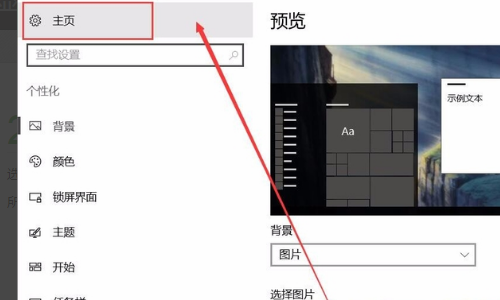
2、选择“系统”,第一排第一个。
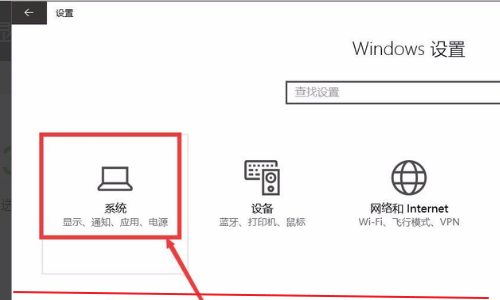
3、进入后,鼠标选择图中“1”“2”处。
4、左键按住,拖动“1”和“2”的位置,对应你的屏幕,(1在左鼠标右移到屏幕2;1在右鼠标左移到屏幕2),注意这里显示的前提是电脑已连接双屏。
方法二、
1、在“显示设置”界面,分别点击“显示器1”和“显示器2”。
2、找到“缩放与布局”中的“更改文本、应用等项目的大小”。
3、将两个显示器的缩放比例统一,比如都设为100%或125%。
4、若系统不允许选择完全一致的比例,可以点击“高级缩放设置”,手动输入自定义缩放比例。
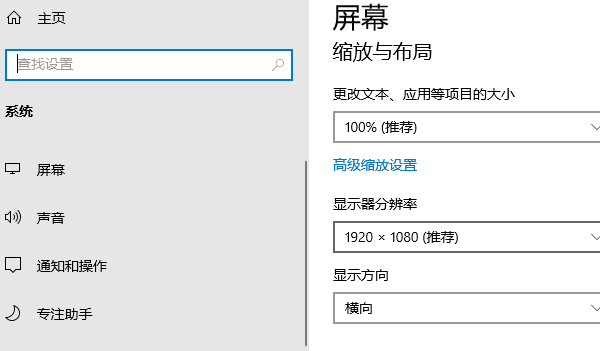
最新推荐
-
miui11透明壁纸怎么设置 小米11设置透明壁纸

miui11透明壁纸怎么设置?通过让自己手机的壁纸显得透明,看起来更有个性,在miui11中,自带了设置透 […]
-
wps的文档怎么设置密码保护 wps文档加密设置密码

wps的文档怎么设置密码保护?wps文档不仅支持用户自由的编辑文本数据,也支持用户对自己隐私进行保护,通过 […]
-
win7开机自动启动软件怎么关 win7系统禁用开机启动项在哪

win7开机自动启动软件怎么关?在电脑使用过程中,用户安装的软件应用都会默认在电脑开机时候自己启动,这就导 […]
-
win11截图保存路径怎么改 win11截图在哪个文件夹
win11截图保存路径怎么改?很多用户都会对想要保存的图片素材进行截图保存,那在win11系统中,截图默认 […]
-
win10桌面图标有防火墙标志怎么办 电脑软件图标有防火墙的小图标怎么去掉

我们的桌面图标总是想要保持美观,但有时候会发现上面多了几个电脑防火墙的标志,变得很丑,那么win10桌面图标有防火墙标志怎么去掉呢。
-
怎么把默认显卡改为独立显卡 win10显卡切换到独显

怎么把默认显卡改为独立显卡?独立显卡的性能优于主板自带的集成显卡,现在许多电脑都配备了双显卡,然而许多用户 […]
热门文章
miui11透明壁纸怎么设置 小米11设置透明壁纸
2wps的文档怎么设置密码保护 wps文档加密设置密码
3win7开机自动启动软件怎么关 win7系统禁用开机启动项在哪
4win11截图保存路径怎么改 win11截图在哪个文件夹
5win10桌面图标有防火墙标志怎么办 电脑软件图标有防火墙的小图标怎么去掉
6怎么把默认显卡改为独立显卡 win10显卡切换到独显
7华硕笔记本怎么设置ssd为第一启动盘 华硕电脑设置固态硬盘为启动盘
8win10锁屏设置幻灯片自动播放不生效怎么解决
9win7与win10如何建立局域网共享 win10 win7局域网互访
10笔记本win7怎么创建wifi win7电脑设置热点共享网络
随机推荐
专题工具排名 更多+







 闽公网安备 35052402000378号
闽公网安备 35052402000378号